目次
エクセルCOUNTIFS関数 は、範囲内の1つ以上の条件に一致する値をカウントします。 この関数が正しく動作しないという問題に直面することがあります。 今回は、この関数が正しく動作しない場合に取るべき7つの対処法を紹介します。 COUNTIFS 関数が動作しない。
次のようなデータセットを考えてみよう。 このデータセットを使って、以下のような場合にどのような行動をとるかを示してみよう。 COUNTIFS 関数が正しく動作しない。

練習用ワークブックをダウンロードする
動作しない COUNTIFS.xlsxCOUNTIFSが動作しないのを修正する7つのアクション
1.テキスト値をカウントする際にCOUNTIFSが動作しない。
文字列を数える場合、文字列はダブルクォーテーション( " " )でなければ COUNTIFS 関数では、文字列を数えることができず、0という値が返されます。 次の画像では、テキストをダブルクォーテーションで囲んでいません。 そのため、この式では 0 .

さて、この問題を解決するために
➤ 次の補正後の計算式を入力します。
=COUNTIFS(E5:E12, "車") これで、数式は挿入されたテキストの数を数えます。 "車" セル範囲から E5:E12 .

➤ プレス エンタメ
その結果、目的のカウントを得ることができるのです。

2.不適切なレンジリファレンスでCOUNTIFSが動作しない。
で複数のクライテリアを使用する場合 COUNTIFS 関数では、異なる基準のセル範囲は同じセル数でなければなりません。 そうでない場合は COUNTIF 関数は動作しません。
データセットに含まれるオースチンの自動車販売業者の数を数えたいとします。 そこで、数式を入力しました。 =COUNTIFS(E5:E12, "Car",D5:D11, "Austin") この数式を見ると、最初の基準の範囲として E5:E12 が、2番目の基準の範囲は D5:D11 .criteriaの範囲内のセル数は同じではありません。

ここで エンタメ という数式が返されます。 #VALUE!エラー .

では、このエラーを修正します。
➤ 入力して数式を修正する。
=COUNTIFS(E5:E12, "Car",D5:D12, "Austin") ここで、条件となる範囲内のセル数は同じなので、この式は、以下のようなデータをカウントすることになります。 製品 に匹敵する 車 と 地域 に匹敵する オースチン .
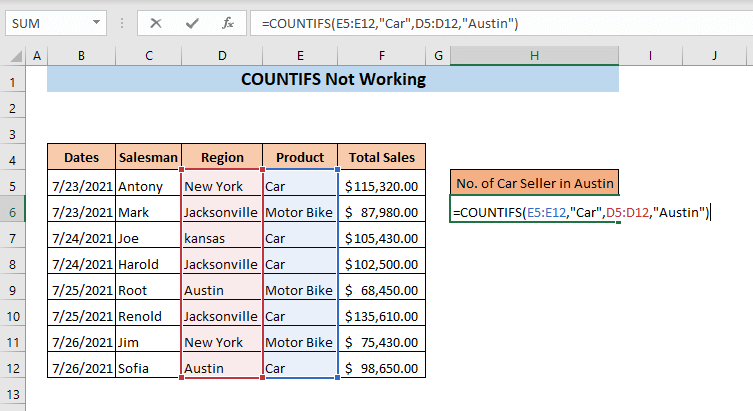
➤ プレス エンタメ
その結果、オースティンの車買取業者の数が増えることになります。

続きを読む COUNTIF 複数の範囲を同じ基準でExcelに入力する
3.計算式のエラーでCOUNTIFSが動作しない。
数式を正しく挿入しないと COUNTIFS のような数学演算子を使用する場合、この関数は機能しません。 > )、未満( < )に等しい。 = )と等しくなく、( のように、演算子と数値基準の両方を同じ引用符で囲んで入力する必要があります。 例えば、10万ドル以上の売上高を調べたい場合、次のような数式を挿入しています。 =COUNTIFS(F5:F12,">") 100000 ) ここでは、引用符の内側に演算子を挿入しただけで、数値の基準は挿入していません。

ここで エンタメ , a マイクロソフトエクセル この数式には問題があります」というメッセージボックスが表示されます。

この問題を解決するために
➤ 修正した数式を入力する。
=COUNTIFS(F5:F12,">100000") これで、演算子と条件の両方を引用符で囲んで入力しました。 ですから、今回の数式はカウントを返すことになります。

➤ プレス エンタメ
その結果、10万円以上の売上高を獲得することができます。
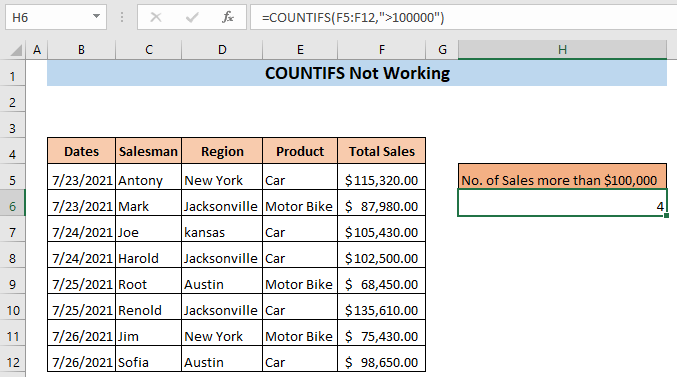
4.他のセルの値を元にカウントする
の条件として、セル参照を使用する場合。 COUNTIFS を挿入して、セル参照と演算子を連結したはずである。 & ここで、演算子だけが引用符の間に入ります。
仮に、セル I5 を基準としています。 COUNTIFS 関数があります。 そこで、次のような数式を打ち込みました。 =COUNTIFS(F5:F12, "<I5 ") ここでは、数式に直接セル参照を挿入しています。

を押すと エンタメ という数式が返されることがわかります。 0 を意味します。 COUNTIFS 関数が正しく動作せず、誤った値を出力しています。

問題を解決するために
➤ 次の数式を入力します。
=COUNTIFS(F5:F12, "<" &I5) ここでは、参照セルを連結しています。 I5 を挿入して & その前に

今すぐ
➤ プレス エンタメ ,
その結果 COUNTIFS 関数が動作するようになり、目的のカウントが得られるようになります。

続きを読む: Excelの2つのセル値間のCOUNTIF
類似の読み物
- ExcelでのCOUNTIFとCOUNTIFSの比較 (4つの例)
- 2つの数値の間にCOUNTIFを使う方法(4つの方法)
- COUNTIF Excelの例(22例)
- ExcelでCOUNTIFとWEEKDAYを使用する方法
5.ORロジックでCOUNTIFSが動作しない。
があります。 COUNTIFS のみが計算可能です。 アンド ろんりせきにあらず オア ロジックを使用して値を取得しようとした場合。 オア のロジックは COUNTIFS 例えば、自動車やバイクの販売者数を求める場合、次のような数式を入力します。 =COUNTIFS(E5:E12, "Car", E5:E12, "Motor Bike") しかし、数式は戻ってきた 0 .このようなことが起きているのは COUNTIFS 関数が計算できない オア のロジックを使用します。

ちなみに 総和 関数と COUNTIFS を一緒に計算する関数です。 オア のロジックを使用します。
➤ 次の数式を入力します。
=SUM(COUNTIFS(E5:E12,{"Car", "Motor Bike"}))。 ここでは COUNTIFS 関数は、2つのカウントを返します(1つは 車 を、もうひとつは モーターサイクル ) を配列から削除します。 E5:E12 とのことです。 総和 関数は、これらのカウントを加算します。

今すぐ
➤ プレス エンタメ
今度は正しくカウントされます。

6.COUNTIFSが機能しない場合のワイルドカードの使用について
異なる ワイルドカード のとき、さまざまな条件下で COUNTIFS 例えば、文字列の一部をマッチさせたい場合は、アスタリスク( * を挿入したとします。 バイク を、私たちの公式の基準としています。 =COUNTIFS(E5:E12, "Bike") 今、私たちは モーターサイクル を、私たちのデータセットでは COUNTIFS 関数が正しく動作せず 0 .

この問題を解決するために、アスタリスク( * ).
➤ 次の数式を入力します。
=COUNTIFS(E5:E12,"*Bike*") 今の基準はアスタリスクの間なので( * の範囲にある部分一致を探します。 E5:E12 .

➤ プレス エンタメ ,
今回は COUNTIFS が動作し、正しいカウントが得られます。

続きを読む: ExcelでCOUNTIFをワイルドカードで使う方法
7.他のワークブックからカウントするときにCOUNTIFSが動作しない
があります。 COUNTIFS は、他のワークブックからセルを参照し、そのワークブックが閉じている場合、機能しません。 例えば、売上データをシート 売上高 という名前のワークブックの 販売データ .

のデータを使って、現在のワークブックにある車の売り手の数を数えたいと思います。 販売データ ワークブック。 そのためには
➤ 数式を入力する。
=COUNTIFS('C:³³[Sales Data.xlsx]Automobile'!$E$5:$E$12, "Car") これです。 C:\UsersUserDesktop は、その場所を示しています。 販売データ ワークブックと [売上データ.xlsx]自動車'!$E$5:$E$12 から基準の範囲を示す。 販売データ ワークブック

さて、もし、このまま 販売データ ワークブックを開き エンタメ が表示されます。 #VALUE! のエラーが発生しました。

この問題を解決するには、計算式のデータを取得するワークブックを開き、次に F9 を実行して数式を更新します。 その結果、今度はカウントを取得することになります。

結論
の時にどうすればいいのか、わかっていただけたでしょうか? COUNTIFS もし、解決方法がわからない場合は、コメント欄にご記入ください。

